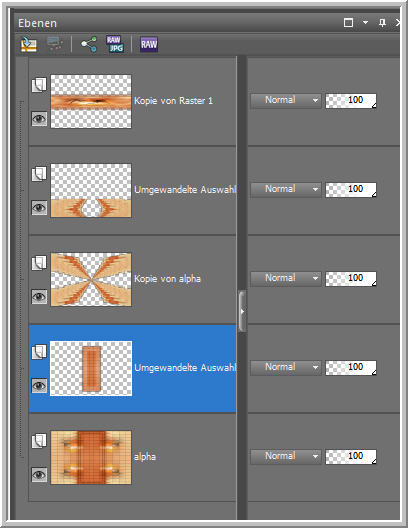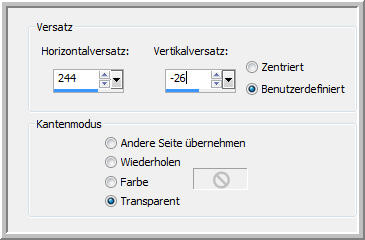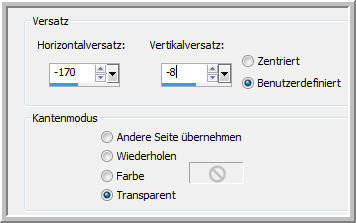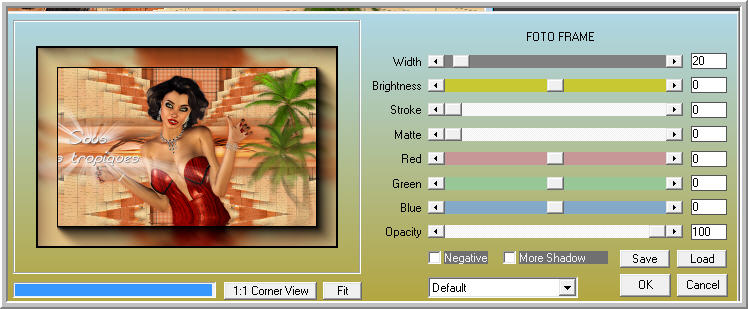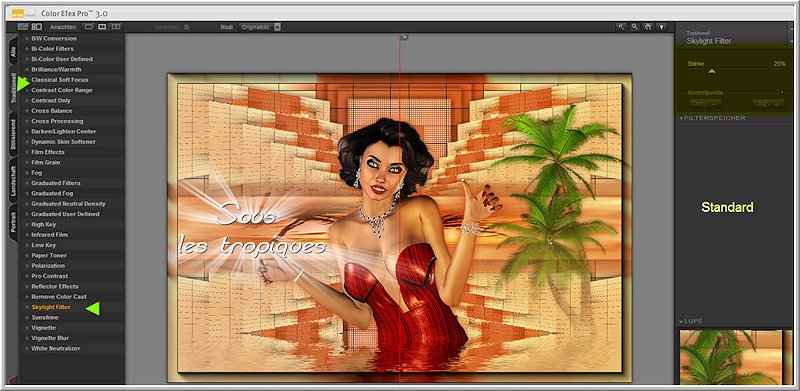***** In den Tropen *****
Ich freue mich sehr das ich die Erlaubnis von Flore bekommen habe, ihre tollen Tutoriale ins Deutsche zu übersetzen. Merci Flore de ce que je peux traduire vos beaux tutoriaux. Übersetzung © by Christa 28.07.2014 Das © Copyright für das Original Tutorial liegt allein bei Flore. Das © Copyright für die Übersetzung des Tutorial liegt allein bei mir.
Das Tutorial darf weder kopiert noch auf anderen Seiten zum Download angeboten werden. Das © Copyright für das Material liegt allein bei den jeweiligen Künstlern. Jeder der mein Tutorial nachbastelt , muß selbst auf Copyright achten. Meine Tutoriale und Übersetzungen ,sind nur als Anregung gedacht. Sollte ich unwissentlich ein Copyright verletzt haben , Mail an mich senden. Das Tutorial wurde mit PSP X5 geschrieben. Schwierigkeitsgrad = Leicht Hauptube getauscht von mir... thank you Poser Render by Ute for wonderful Tubes |
Filter Download :Link Folgende Filter werden benötigt...
|
|||
Drucksymbol - Seite drucken Mein Respect an meine Tester für ihre tollen Bilder:)
|
|||
************************************* Vorwort Bitte immer beachten wer mit älteren Versionen von PSP arbeitet. Die Screens der Scripte , genau diese Einstellungen benutzen in älteren Versionen..... Horizontal + Vertikal spiegeln. Oder ihr benutzt diesen Script - bei Inge-Lore gibt es eine Beschreibung + den Download dafür, das erleichtert uns die Beschreibungen der Tutoriale. Dann einfach nur den Script anwenden , so wie wir es von alten Versionen kennen. Ab X4, X5 , X6 alle Versionen , genau entgegengesetzt Spiegeln wenn ihr ohne den Script arbeitet...... ************************************* |
Farbpalette Hier nach deinem Material entsprechend deine Farben einstellen.
VG Farbe #fbeab2 HG Farbe #d34b19 Folgenden Farbverlauf erstellen
1.Öffne die Datei Alpha sous les tropiques - Fenster - Duplizieren oder Shift + D Original schließen 2.Leinwand füllen mit Farbverlauf 3.Öffne und kopiere die misted Tube paysage palmier flore.png Copyright entfernen - Bearbeiten- Kopieren - minimieren 4.Bearbeiten - Einfügen als neue Ebene Nach unten zusammenfassen 5.Effekte Plugins Toadies - Plain Mosaic Blur
6.Effekte Plugins Unlimited 2.0 - VM Toolbox - Instant Tile
7. Neue Rasterebene Auswahl laden/speichern - Auswahl aus Alpha-Kanal laden
8.Effekte Plugins MuRa's Meister - Cloud
Neue Rasterebene - Bearbeiten - In eine Auswahl einfügen - Effekte - Benutzerdefinierter Filter Relief_Tine suchen und anwenden.
Auswahl aufheben - Ebene - Nach unten zusammenfassen 9.Ebene duplizieren Effekte Plugins Toadies - What Are You ( Standard 20/20) Effekte Kanteneffekte Nachzeichnen - Ebene - Nach unten anordnen Raster 1 aktiv - Nach unten zusammenfassen Effekte 3 D Effekte - Schlagschatten
10.Ebene alpha aktiv - Ebene duplizieren Effekte Geometrieeffekte - Horizontalperspektive
Effekte Plugins Unlimited 2.0 - VM Toolbox - Instant Tile
Bild - Bildgröße ändern auf
11.Filter Unlimited 2.0 - Simple Half Wrap
12.Effekte Reflektionseffekte - Spiegelkabinett
13.Wende hier den gleichen Schlagschatten wie oben an 14.Auswahl laden aus Alpha-Kanal
15.In Ebene umwandeln - Auswahl aufheben 16.Effekte Plugins Flaming Pear Flood
auf das Zeichen 17. Einstellen - Schärfe - Scharfzeichnen 18.Zusammengefasste Ebene aktiv Auswahl laden aus Alpha-Kanal
Schlagschatten
Auswahl ändern - Verkleinern um 20 px - wiederhole den Schlagschatten Auswahl ändern - Verkleinern um 20 px In Ebene umwandeln 19.Effekte Plugins [AFS IMPORT]sqborder2
Auswahl aufheben - wiederhole den Schlagschatten Soweit unsere Ebenen und Bild
20. Ebenen - Sichtbare zusammenfassen 21.Öffne und kopiere deine Tube - passend anordnen - nicht ganz nach unten zum Rand setzen Wiederhole Filter Flaming Pear - Flood - gleiche Werte
Scharfzeichnen Den gleichen Schlagschatten wie zuletzt anwenden. 22.Öffne und kopiere die Palme - Einfügen als neue Ebene Effekte Bildeffekte Versatz
Copyright wegradieren 23.Öffne und kopiere den Text - Einfügen als neue Ebene Effekte Bildeffekte Versatz
24.Alle Ebenen zusammenfassen 25.Effekte Plugins AAA Frames - Foto Frame
26.Im Original wird das Bild jetzt auf 700 px verkleinert Kann man muß man aber nicht ( ich mag die großen Bilder ) 27.Effekte Plugins Nik Color Efex Pro 3.0 - Skylight Filter geh auf Traditonell - dann auf Skylight Filter ( Standardwert )
Füge nun noch dein Wasserzeichen und Copyangaben als neue Ebenen ein. Bild Rand hinzufügen 1 px in Schwarz Als JPG speichern . **************************************************************************************
Ich hoffe dir hat das Tutorial viel Spaß gemacht. Wer möchte kann mir gern sein Bild senden. LG Christa
|
|||




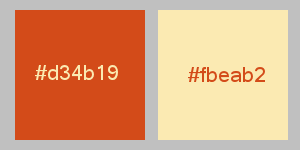

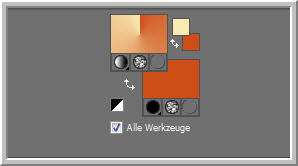

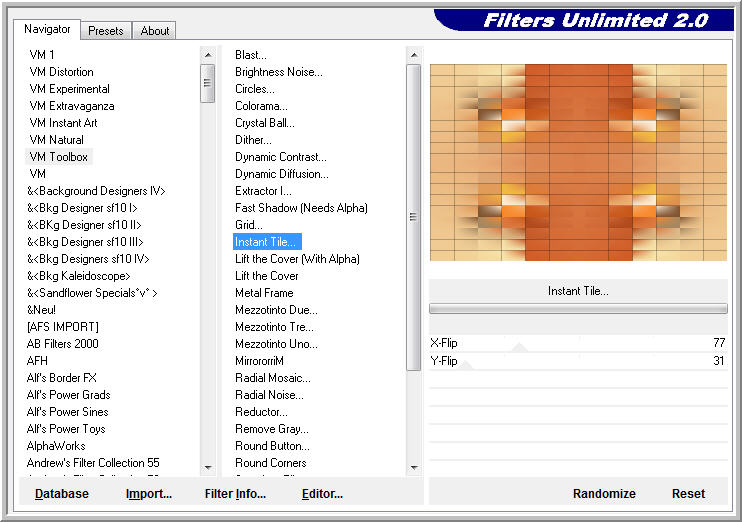
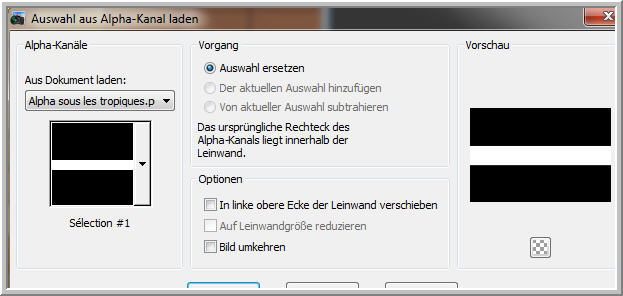

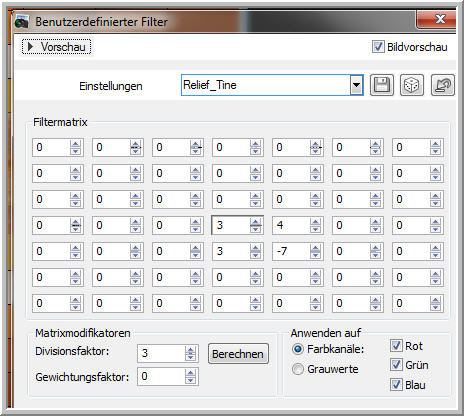
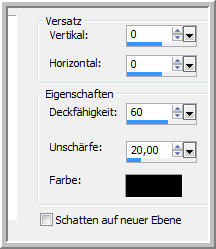


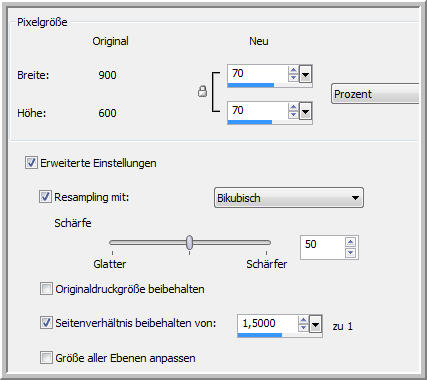

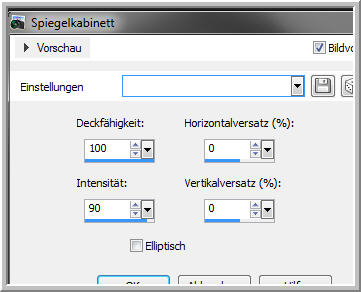

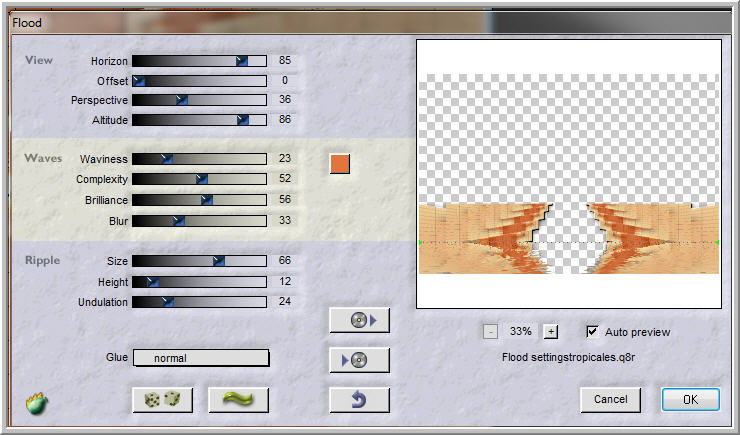
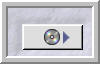 klicken und Floodpreset laden
aus dem Material
klicken und Floodpreset laden
aus dem Material